Как создать диск D в командной строке
Привет друзья! На днях один наш читатель задал мне вопрос: «Как создать диск D на ноутбуке в командной строке?», в связи с чем мне припомнился один интересный случай. Один раз, мой знакомый попросил меня разделить жёсткий диск на его ноутбуке, то есть другими словами создать диск D, естественно я попробовал создать его обычным способом - открыл оснастку «Управление дисками», щёлкнул правой кнопкой мыши на диске C: и выбрал «Сжать», но в результате системный раздел C: объёмом 900 Гб сжался только на 100 Гб, такое бывает из-за файла подкачки, фрагментации жёсткого диска и других причин, быстро решить проблему можно с помощью менеджера разделов жёсткого диска программы AOMEI Partition Assistant Standard Edition, но у меня её с собой не было и скачать в интернете не представлялось возможным, у приятеля отсутствовал интернет. Оставалось одно средство - командная строка. С помощью команды «shrink querymax» я выяснил, что утилита diskpart сможет отжать от диска (C:) необходимое дисковое пространство.
Как создать диск D в командной строке
Управление дисками ноутбука. Видим, что на жёстком диске ноута имеется один системный раздел C: объёмом 914 Гб.
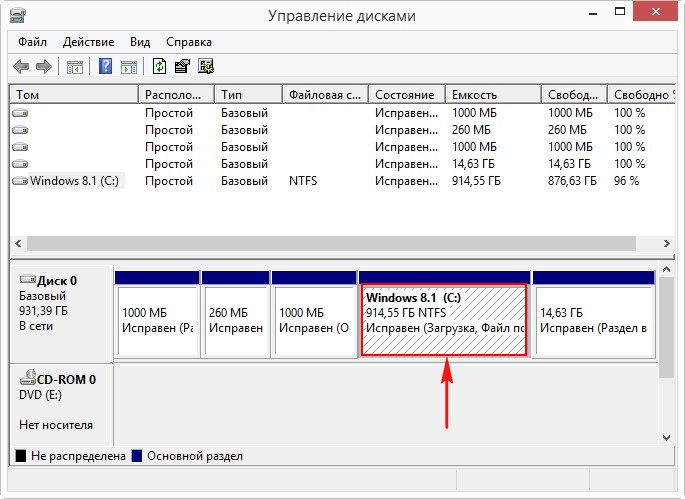
{banner_google1}
Создаём диск D: в командной строке.
Запускаем командную строку от имени администратора
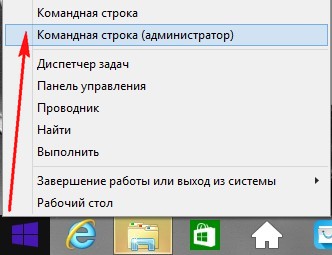
и вводим команды:
diskpart (запускаем консольную утилиту с интерфейсом командной строки для работы с дисками)
lis vol (данная команда выводит список разделов жёсткого диска, видим, что Том 1, это раздел (C:) с установленной Windows 8.1)
sel vol 1 (данной командой выбираем Том 1 (раздел (C:) с установленной Windows 8.1))
shrink querymax (это команда покажет сколько максимально можно «откусить» пространства от раздела (C:)). Ответ - «Максимальное количество повторно используемых байт: 876 Гб», то есть утилита diskpart способно сжать диск C: на 876 Гб, но нам так много для диска (D:) и не нужно.
shrink desired=500000 (отделяем от раздела (C:) пространство объёмом 500 Гб. На жёстком диске ноутбука создаётся нераспределённое пространство объёмом 500 Гб)
creat par prim (создаём раздел)
format quick fs=ntfs (форматируем созданный раздел в файловую систему NTFS)
assign (присваиваем созданному разделу букву диска)
exit(выходим из diskpart)
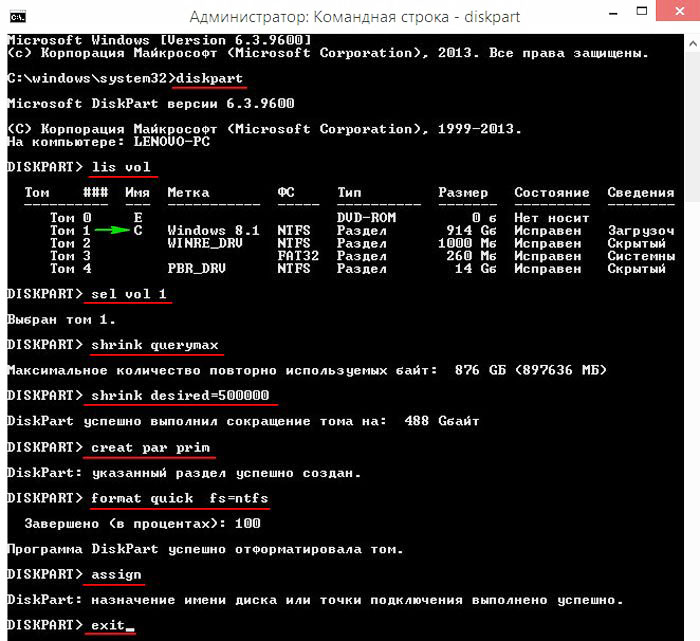
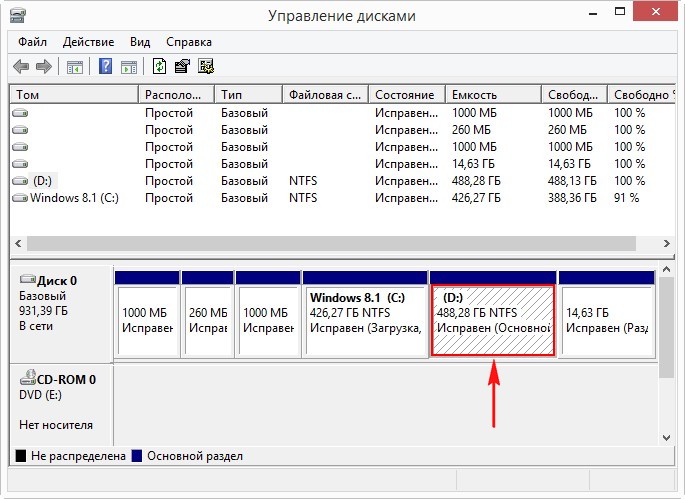
Диск D: создан.
Ctrl
Enter
Заметили ошибку
Выделите и нажмите Ctrl+Enter